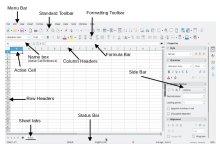Agregar una función personalizada de JavaScript a un sitio de WordPress puede ser útil para mejorar la funcionalidad o la apariencia de tu sitio web. Existen varias formas de hacerlo, pero una manera común y recomendada es mediante el uso de un plugin o mediante la creación de un tema secundario personalizado. Aquí te explicaré cómo puedes hacerlo de manera adecuada:
Usando un Plugin:
-
Elige un Plugin: Hay varios plugins disponibles en el repositorio de WordPress que te permiten agregar código personalizado, incluyendo JavaScript. Algunos de los más populares son «Insert Headers and Footers» y «Simple Custom CSS and JS».
-
Instala el Plugin: Ve al panel de administración de WordPress, haz clic en «Plugins» y luego en «Añadir nuevo». Busca el plugin que has elegido, instálalo y actívalo.
-
Agrega tu Código JavaScript: Una vez que el plugin esté activado, ve a su configuración. Normalmente encontrarás una sección donde puedes agregar código personalizado en el encabezado o en el pie de página del sitio. Aquí es donde debes pegar tu código JavaScript.
-
Guarda los Cambios: Después de agregar tu código, asegúrate de guardar los cambios. El plugin se encargará de insertar tu JavaScript en todas las páginas de tu sitio de WordPress.
Usando un Tema Secundario Personalizado:
Si prefieres no depender de un plugin adicional, también puedes agregar código JavaScript personalizado a tu sitio creando un tema secundario personalizado. Aquí te muestro cómo hacerlo:
-
Crea un Tema Secundario: En el directorio de temas de WordPress (/wp-content/themes/), crea una nueva carpeta para tu tema secundario. Por ejemplo, podrías llamarla «mi-tema-secundario».
-
Crea archivos necesarios: Dentro de la carpeta de tu tema secundario, crea los archivos necesarios, como style.css y functions.php. Puedes dejar el archivo style.css en blanco por ahora.
-
Edita functions.php: Abre el archivo functions.php que acabas de crear y agrega el siguiente código al final del archivo:
php
function agregar_script_personalizado() {
// Reemplaza 'mi-script' con un nombre único para tu script
wp_enqueue_script('mi-script', get_stylesheet_directory_uri() . '/js/mi-script.js', array(), '1.0', true);
}
add_action('wp_enqueue_scripts', 'agregar_script_personalizado');
?>
-
Crea tu archivo JavaScript: En la misma carpeta de tu tema secundario, crea un nuevo directorio llamado «js» y dentro de él, crea un archivo llamado «mi-script.js». Aquí es donde agregarás tu código JavaScript personalizado.
-
Agrega tu Código JavaScript: Abre el archivo «mi-script.js» y agrega tu código JavaScript personalizado.
-
Guarda los Cambios: Guarda todos los archivos que has creado o editado.
Una vez completados estos pasos, tu código JavaScript personalizado se cargará en todas las páginas de tu sitio de WordPress. Recuerda que es importante tener cuidado al agregar código personalizado, ya que un error en el código podría afectar el funcionamiento de tu sitio. Siempre realiza copias de seguridad antes de realizar cambios importantes y prueba tu código en un entorno de desarrollo si es posible.
Más Informaciones

Por supuesto, aquí tienes más detalles sobre cómo agregar una función personalizada de JavaScript a tu sitio de WordPress:
Usando un Plugin:
-
Ventajas:
- Es una opción fácil y rápida, especialmente si no estás familiarizado con la codificación.
- No requiere conocimientos técnicos avanzados.
- Puedes administrar todo desde el panel de administración de WordPress.
-
Desventajas:
- Dependiendo del plugin que elijas, es posible que tenga funciones adicionales que no necesitas, lo que podría ralentizar el rendimiento de tu sitio.
- Algunos plugins pueden no ser actualizados regularmente o podrían no ser compatibles con las últimas versiones de WordPress.
Usando un Tema Secundario Personalizado:
-
Ventajas:
- Ofrece más control sobre el código que se agrega al sitio.
- Puedes mantener tu sitio más liviano al evitar la instalación de plugins adicionales.
- Aprender a crear un tema secundario personalizado te brinda una comprensión más profunda de cómo funciona WordPress.
-
Desventajas:
- Requiere conocimientos básicos de desarrollo web, como la creación y edición de archivos PHP y JavaScript.
- Si no tienes experiencia, podrías cometer errores que afecten el funcionamiento de tu sitio.
- Necesitarás actualizar manualmente tu código si deseas realizar cambios en el futuro.
Consideraciones Adicionales:
-
Compatibilidad del Navegador: Asegúrate de que tu código JavaScript esté probado y sea compatible con los navegadores más utilizados (como Chrome, Firefox, Safari y Edge) para garantizar una experiencia consistente para tus usuarios.
-
Optimización de Código: Siempre es recomendable optimizar tu código JavaScript para mejorar el rendimiento de tu sitio. Esto incluye minimizar y combinar archivos, así como utilizar técnicas de carga asíncrona si es necesario.
-
Seguridad: Ten en cuenta la seguridad al agregar código personalizado a tu sitio. Evita utilizar scripts de fuentes no confiables y considera implementar medidas de seguridad adicionales, como la sanitización y validación de datos.
-
Documentación: Si estás trabajando en un equipo o si es probable que otras personas mantengan tu sitio en el futuro, asegúrate de documentar claramente cualquier código personalizado que agregues, incluidos sus propósitos y cualquier dependencia externa.
Al seguir estos consejos y consideraciones, podrás agregar con éxito funciones personalizadas de JavaScript a tu sitio de WordPress de una manera que sea segura, eficiente y efectiva.